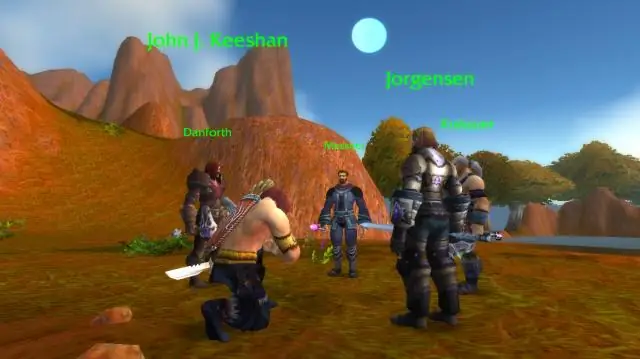
Turinys:
- Autorius John Day [email protected].
- Public 2024-01-30 10:51.
- Paskutinį kartą keistas 2025-01-23 14:59.
Šioje instrukcijoje greitai ir lengvai išmoksite žaisti „World of Warcraft“su „Wiimote“. Tai dar nėra visiškas pelės ir klaviatūros pakeitimas, tačiau tai palengvina ir suteikia daugiau malonumo! Taip pat turėčiau pranešti, kad tai padariau tik naudodamas „MacBook Pro“. Tai turėtų puikiai veikti „Windows“dėžutėje naudojant „WiinRemote“: https://dl.qj.net/index.php? Pg = 19 & src = wiinremote
1 žingsnis: įsitikinkite, kad turite tai, ko reikia
Kad tai veiktų tinkamai, jums reikės: 1) „World of Warcraft“(čia tik mano pagrindai) 2) „Wiimote the Classic Controller“taip pat padeda, nes tai aš čia naudosiu3) Kompiuteris su „Bluetooth“galimybėmis4) „Darwiinremote“(https://sourceforge.net/projects/darwiin-remote/)
2 veiksmas: nustatykite „Darwiinremote“
Eikite į priekį ir paleiskite „Darwiinremote“ir atidarykite nuostatas. Pridėkite naują rakto konfigūraciją ir pavadinkite ją aktualia; Aš paskambinau „WoW Mote“. Nustatykite norimus valdiklio mygtukų klavišus. Ką aš nustatiau: „D-Pad: atitinkamai aukštyn, žemyn, kairėn ir dešinėn“L&R mygtukai viršuje: nustatiau juos į įvairius „ctrl“, „alt“ir „shift“, kad būtų galima dar daug klavišų kombinacijų “b: Tai mano šuolis mygtuką
3 veiksmas: nustatykite „WoW“klavišų rinkinius
Kai nustatysite raktus, eikite į „WoW“, paspauskite „Esc“ir pasirinkite „Key Bindings“. Eikite į priekį ir spustelėkite įvairias komandas/klavišus ir paspauskite „Wiimote“mygtukus, kad juos susietumėte. Štai tie, kurie man rūpėjo: „D-Pad: judėjimas“L+D-Pad: strafe “y, x, a: Veiksmas mygtukas 1, 2, 3 "L + y, x, b, a: Veiksmo mygtukas 4, 5, 6, 7" L + R + y, x: Veiksmo mygtukas 8, 9 "[+]: Tikslinis artimiausias priešas" [-]: Tikslinis artimiausias draugas "L+[+]: Ankstesnis priešas" L+[-]: Ankstesnis draugas "[Pagrindinis]: Tikslinis aš" R+aukštyn, žemyn, kairėn, dešinėn: Veiksmų puslapis 1, 2, 3, 4 " ZR+kairėn, dešinėn: veiksmas Puslapis 5, 6 „R+b: sąveika su pelės žymekliu“L+aukštyn, žemyn: priartinti/nutolinti
4 žingsnis: paskutinės mintys
Ankstesnio veiksmo klavišų rinkiniai jokiu būdu nėra vienintelis derinys, kurį turėtumėte padaryti. Heck, aš žaidžiau šį žaidimą tik porą savaičių ir tikrai žinau tiek daug apie žaidimą „Wow“be pelės, kaip mane gali išmokti greita „Google“paieška. Tai taip pat nėra visiškas pelės ir klaviatūros pakeitimas (oi Norėčiau). Jei norite ką nors padaryti savo maišuose, turėsite naudoti pelę, nebent, žinoma, parašysite makrokomandą, kad padarytumėte tai, ko norite, bet tai yra visai kita instrukcija, kurią reikia parašyti. Galutiniai patarimai: Pozicija užveskite pelę ant personažo kaklo; tokiu būdu jums tereikia nubėgti prie kūno ar ženklo ar pan. ir paspausti L+b (arba bet ką, ką esate susieję su „Mouseover“) išgirsti! Sėkmės ten!
Rekomenduojamas:
Paleiskite „Arduino Bootloader“naudodami „ATMega328“: 4 veiksmai

Paleiskite „Arduino Bootloader“naudodami „ATMega328“: „Questo“mokymo programa, skirta perkelti karikatūras į „Bootloader“ir „Caso“, esančią „Cu l'ATmega“. ateiti ad esempio nel caso in cui si vuole realizzare la Drivemall
Valdykite namų šviesas naudodami „Google“padėjėją naudodami „Arduino“: 7 žingsniai

Valdykite namų apšvietimą naudodami „Google“padėjėją naudojant „Arduino“: (Atnaujinta 2020 m. Rugpjūčio 22 d.: Šis nurodymas yra 2 metų amžiaus ir priklauso nuo kai kurių trečiųjų šalių programų. Dėl bet kokių jų pakeitimų šis projektas gali neveikti. Gali būti, kad ne. dirbkite dabar, bet galite sekti jį kaip nuorodą ir keisti pagal
Paleiskite šuolio žaidimą naudodami „Unity“, „BT Arduino“, ultragarso jutiklį: 14 žingsnių

Vykdykite šuolio žaidimą naudodami „Unity“, „BT Arduino“, ultragarsinį jutiklį: po mano vienybės projekto „Unity Multiplayer 3D Hologram Game“ir „Hologram Projector PC“sėkmės tai yra antrasis vienybės projektas. Taigi, norint užbaigti visą projektą nuo žaidimo pradžios iki pabaigos, reikia daug laiko mokytis. Kai pradedu
Nuotoliniu būdu išjunkite arba paleiskite kompiuterį iš naujo naudodami ESP8266 įrenginį: 10 žingsnių (su paveikslėliais)

Nuotoliniu būdu išjunkite arba paleiskite kompiuterį iš naujo naudodami ESP8266 įrenginį. Kad būtų aišku, mes uždarome JŪSŲ kompiuterį, o ne kažkieno kitą. Istorija tokia: Mano draugas „Facebook“parašė man žinutę ir pasakė, kad turi keliolika kompiuterių, kuriuose veikia krūva matematikos, bet kiekvieną rytą 3 valandą ryto jie užsidaro. S
Paleiskite „Bluetooth“„Sonos“naudodami „Raspberry Pi“: 25 žingsniai

Paleiskite „Bluetooth“„Sonos“naudodami „Raspberry Pi“: Anksčiau parašiau instrukciją, kurioje aprašiau, kaip prie „Sonos“pridėti „Aux“ar analoginę liniją naudojant „Raspberry Pi“. Skaitytojas paklausė, ar būtų galima transliuoti „Bluetooth“garsą iš savo telefono į „Sonos“. Tai lengva padaryti naudojant „Bluetooth“raktą
